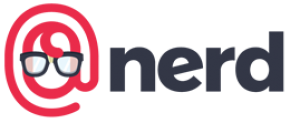Vídeos de curta duração, habilmente editados para integrar batidas envolventes de músicas a trechos de filmes, séries ou sequências de fotos de um determinado artista, tornaram-se publicações frequentes nas plataformas de redes sociais, como TikTok, Youtube Shorts, Twitter e Instagram.
Essa forma de conteúdo é comumente denominada “edit”, devido à sua natureza altamente editada. Além da trilha sonora, esses vídeos costumam incorporar transições, legendas, filtros, textos e outros efeitos, conferindo uma identidade única à produção.
A criação de edits representa uma expressiva maneira pela qual os fãs manifestam seus gostos e celebram seus atores e atrizes prediletos. Durante o processo criativo de montagem do vídeo, frequentemente guiado por uma temática ou conceito específico, os criadores exercitam sua criatividade, proporcionando uma experiência envolvente e personalizada.
Para elaborar edits de maneira criativa e descomplicada, é essencial selecionar uma ferramenta que não apenas disponha de recursos de fácil utilização, mas também proporciona efeitos visualmente cativantes. Nesse cenário, o CapCut se destaca como o editor de vídeo mais buscado pelos criadores, graças à sua extensa variedade de ferramentas acessíveis e eficazes.
Nesse artigo, vamos compartilhar um tutorial abordando os aspectos básicos da criação de edits para quem está começando na área e deseja fazer parte dessa tendência.
Como fazer edits incríveis de seriados e filmes com o CapCut
Antes de iniciar o processo de edição, basta acessar o site do CapCut e criar uma conta ou fazer login através das opções disponíveis, como Google, Facebook ou TikTok.
Não é necessário efetuar o pagamento de uma licença de uso ou mensalidade, tampouco fornecer informações bancárias, pois o editor e todas as suas funcionalidades são totalmente gratuitas.
Além disso, dispensa a necessidade de realizar downloads ou preocupar-se com a potência do seu computador, já que o CapCut requer apenas acesso à internet e um navegador. Com essas considerações, agora podemos seguir para o tutorial!
1. Crie a partir de um modelo editável
Após conectar-se à plataforma, o usuário é direcionado à página “Meus projetos” na qual há uma série de atalhos para as ferramentas mais populares do editor, assim como para o início de edição de vídeo e de imagens.
Recomendamos a escolha de um modelo personalizável para servir de ponto de partida do edit para economizar tempo e facilitar a edição para quem não possui muita familiaridade com a prática.
Para tanto, clique em “Modelos” no menu localizado à esquerda e explore os milhares de modelos gratuitos do CapCut. Para filtrar os resultados, escreva o tema desejado na barra de pesquisa.
Clique nos modelos, assista-os e observe o número de clipes necessários para substituir e completar o layout do vídeo. Lembre-se que é possível modificar os vídeos, imagens e a música original do modelo.
2. Salve vídeos e imagens para compor o edit
Ao encontrar o modelo ideal, clique em “Usar este modelo” para iniciar a edição, seguindo os passos abaixo. No entanto, antes desse processo, é necessário possuir vídeos e imagens para salvar em seu dispositivo e compor o edit.
Diversas opções estão disponíveis para encontrar materiais que enriquecerão o seu vídeo. Destacamos plataformas como Pinterest, Instagram, YouTube e TikTok. Existem contas dedicadas a publicar conteúdos especialmente voltados para edits. Com um pouco de pesquisa, é possível encontrá-las.
3. Inove com o gerador de imagem por IA
Para que seu edit se destaque dos demais, vale recorrer à criação de imagens exclusivas e originais do seu artista favorito com auxílio da inteligência artificial (IA) do gerador de imagem IA do CapCut.
Utilizá-lo é simples:
● se quiser, faça o upload de uma fotografia do seu artista favorito para servir de referência para a criação da imagem por IA;
● escreva um comando com a descrição do tipo de imagem que você deseja criar;
● escolha o estilo da imagem;
● selecione o número de imagens que serão gerados por vez;
● clique em “Gerar” e salve as imagens das quais gostarpara adicionar ao edit;
4. Substitua os clipes pelos vídeos e fotos salvos para o edit
Com os materiais salvos no dispositivo, chegou a hora de modificar o edit conforme a sua criatividade pedir.
Clique na opção “Substituição em lote”, localizada na parte inferior da tela, diretamente em cima da linha do tempo do vídeo, para substituir rapidamente os clipes originais do modelo pelos vídeos e imagens salvas no seu computador ou telefone.
Selecione a quantidade compatível com a do modelo e clique no ícone de “play” para checar como o vídeo ficou com as modificações.
5. Troque as faixas de música pelos sons que quiser
O modelo da biblioteca do CapCut já está pré-sincronizado com uma faixa musical para facilitar a edição. Contudo, é possível substituir essa trilha, assim como fizemos com os vídeos e imagens.
Para isso, clique na parte do vídeo com o áudio desejado e acesse “Áudio” na barra lateral esquerda, escolhendo entre os milhares de áudios gratuitos disponíveis no CapCut. Ao encontrar a faixa adequada, clique no ícone de “+” para realizar a substituição.
6. Reduza o tamanho do arquivo com o compressor de vídeo
Com o edit pronto, você pode baixá-lo para publicação ao clicar em “Exportar” no canto superior esquerdo da tela. Nessa etapa de exportação, é possível utilizar o recurso de comprimir vídeo para reduzir significativamente o tamanho do arquivo sem comprometer a qualidade.
Essa funcionalidade é importante para garantir que a rede social suportará o tamanho do vídeo, especialmente nos casos de edits mais longos. A fim de comprimir o vídeo, clique em “Exportar”, depois em “Baixar” e selecione “Exportação rápida” na opção “Qualidade”.
Clique em “Exportar” para baixar o vídeo e, se o tamanho ainda estiver superior ao desejado, faça o processo novamente e diminua a taxa de quadros até obter o tamanho reduzido ideal.
7. Exporte o vídeo ou compartilhe direto nas redes sociais
Se o download do vídeo não faz parte do seu plano, clique em “Exportar” e, em seguida, escolha a plataforma desejada para publicar o edit diretamente pelo CapCut. As opções incluem TikTok, TikTok Ads Manager, YouTube, Youtube Shorts, Grupo e Página do Facebook, além dos Reels do Instagram.
Ao optar por qualquer uma dessas redes, será aberta uma página solicitando acesso à mídia social selecionada. Prossiga com o perfil de onde deseja publicar o vídeo e conclua o processo de publicação de acordo com as instruções da rede escolhida.
Viu como é fácil fazer um edit com o CapCut? Não perca tempo, vá soltar a criatividade e expressar seus gostos por filmes e séries com esse editor de vídeo gratuito e sem download adorado pelos criadores de conteúdo.